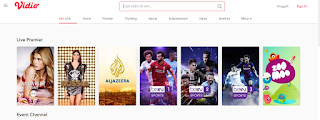Assalamualaikum wr.wb, alhamdulillah kita masih diberi kesempatan untuk belajar dan bertukar wawasan kembali, untuk menambah pengetahuan kita. Melanjutkan postingan saya sebelumnya terkait STB Android yang saya beri judul Spesifikasi STB ZTE B860H, kali ini Kita akan membahas Bagaimana Cara Root dan Unlock STB Tanpa Bongkar ZTE B860H. STB ZTE B860H merupakan STB Android yang bisa kita lakukan Root, melalui flashing sitem operasi, agar bisa kita lakukan custom Rom. Berikutnya langsung saja kita mulai pembahasannya. Pembahasan akan saya bagi menjadi beberapa bagian yaitu, Tahap Persiapan, dan Tahap Rooting, sebenarnya ada 1 tahap lagi yaitu Tahap penginstalan aplikasi, Tahap penginstalan aplikasi akan saya bahas terpisah karena relatif mudah.
3. Extract Room yang sudah anda download, kemudian anda ikuti langkah berikut:
4. Selesai, saat ini posisi STB ZTE B860H sudah menggunakan ROM Baru. Langkah setelah Flashing adalah pada step berikutnya.
 |
| Hasil Flashing STB ZTE B860H |
A. TAHAP PERSIAPAN
Pada tahap ini anda harus mempersiapkan, beberapa perangkat keras dan perangkat lunak adapun uraiannya sebagai berikut:
1. Laptop/PC
Laptop atau PC yang digunakan memiliki spesifikasi minimal yaitu:
1. Processor Core 2 Duo
2. Ram 2GB (Disarankan 4GB)
3. OS Windows 7 64 Bit
Dalam praktek ini saya menggunakan laptop dengan tipe asus ROG G73JH, dengan RAM 10GB, dan memiliki OS Windows 7 64 Bit.\
2. USB Male To Male
USB male to male yang saya gunakan adalah buatan sendiri. Saya buat dari 2 kabel usb bekas, kemudian saya potong, dan saya sambung sesuai jalur kabel masing-masing.
Software Amlogic USB driver, adalah driver yang digunakan agar perangkat STB ZTE B860H terdeteksi oleh perangkat PC/Laptop. Jadi sebelum melakukan Root anda harus menginstal aplikasi Amlogic USB Driver. Silahkan unduh disini atau Software Amlogic USB Driver, Silahkan extract terlebih dahulu lalu Install.
4. Aplikasi USB Burning Tool
Aplikasi USB Burning Tool adalah aplikasi yang digunakan untuk mendeteksi apakah perangkat STB ZTE B860H sudah terkoneksi dengan pc/laptop atau tidak terkoneksi. Aplikasi ini dapat diunduh disini atau Aplikasi USB Burning Tool. Pastikan driver (Amlogic USB Driver) sudah terinstal terlebih dahulu ya sebelum menginstal USB Burning Tool.
5. Download ROM
Silahkan unduh custom room yang sudah di root dan merubah tampilan STB ZTE B860H. Silahkan download disini
B. TAHAP FLASHING
Berikut ini langkah terurut proses flashing STB ZTE B860H, ikuti dengan seksama langkah-langkahnya. Sebelumnya Pastikan Software Amlogic USB Driver dan USB Burning Tool Sudah Terinstal.
1. Buka aplikasi USB Burning Tools, aplikasi ini berguna untuk mendetect STB ZTE B860H di PC saat akan melakukan flashing.
 |
| Tampilan Awal USB Burning Tool |
2. Koneksikan STB ZTE B860H dengan PC menggunakan USB Male to Male,Cara mengkoneksikannya sebagai berikut:
- Kabel daya harus pada posisi off/lepas.
- Tahan tombol power si STB, lalu hubungkan menggunakan USB Male To Male pada slot USB nomor 2 pada STB dan pada USB Laptop/PC.
- Jika muncul tulisan Connected Succes, berarti anda berhasil menghubungkan STB ZTE B860H dengan PC/Laptop anda.
 |
| Muncul Tulisan Connect Succes menandakan Perangkat STB ZTE B860H Sudah terdetect |
- Buka aplikasi Pulpstone Amlogic Update USB Tool (Warna Biru)
- Akan muncul tampilan hitam DOS,
- Ketik angka 2 ->> Tekan Enter (untuk mendeteksi device)
 |
| Pilih Angka 2 |
- Ketik angka 3 ->> Tunggu hingga proses selesai sampai 100%.
 |
| Pilih Angka 3 |
 |
| Proses Running sampai 100% |
5. Hubungkan STB ZTE B860H Ke televisi
6. Setelah perangkat menyala kembali silahkan buka terminal emulator, dan ketik perintah dibawah ini:
su ( tekan enter dan beri izin/permission)
sh /system/gigi/gigi ( tekan enter)
7. Selesai.
Tahap berikutnya anda tinggal menginstal aplikasi pelengkap via Flashdisk atau SD Card, yang akan saya bahas pada Artikel berikutnya.
Terima kasih atas perhatiannya dan kwaktunya, semoga artikel ini bermanfaat, ada kurang lebihnya saya mohon maaf.
Dukung terus blog dan Channel Youtube saya, agar kami semangat terus dalam berkarya dan total dalam menyajikan artikel yang berkualitas, cukup dengan dengan, Follow, Subscribe, Like dan Comment pada sosial media saya berikut:
Youtube : Onny Putranto
Instagram: @onnyputranto212
Facebook: Onny Putranto
Google Business: Arzan Servis Laptop